方法
ArcGIS Pro の ProjectZ ツールを使用して標高データの鉛直測地基準系を投影する
サマリー
ProjectZ ツールは、収集した GPS の緯度、経度、および高度の値を 3D ポイントに変換し、高度 (楕円体高) 値を標高値に変換するよう設計されています。 キャプチャされたポイント フィーチャは、Altitude メタデータ フィールドに HAE (楕円体高) として格納されます。 これらの値は、ArcGIS Pro の最新の鉛直測地基準系変換を使用して ProjectZ ツールで後処理されます。
手順
注意: この記事のワークフローを実行するには ProjectZ ツールが必要です。 ツールをダウンロードするには、GitHub の Esri/collector-tools をご参照ください。 ProjectZ ツールが正常に機能し、鉛直座標変換にアクセスできるようにするには、ArcGIS Coordinate Systems Data for ArcGIS Pro をインストールします。
- ArcGIS Coordinate Systems Data をインストールします。
- My Esri にログインします。
- [組織] → [ダウンロード] → [プロダクト] の順に移動します。
- [コア製品] で [ArcGIS Pro] の [ダウンロードの表示] をクリックします。
- [コンポーネントのダウンロード] で、[すべて展開/折りたたみ] をクリックします。
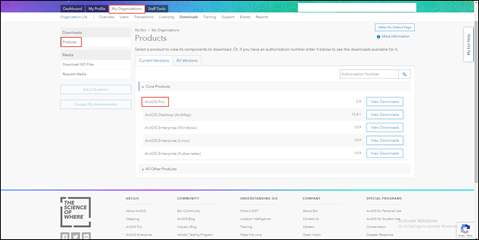
- [データとコンテンツ] を展開し、「ArcGIS Coordinate Systems Data」を検索します。 [ダウンロード] をクリックします。
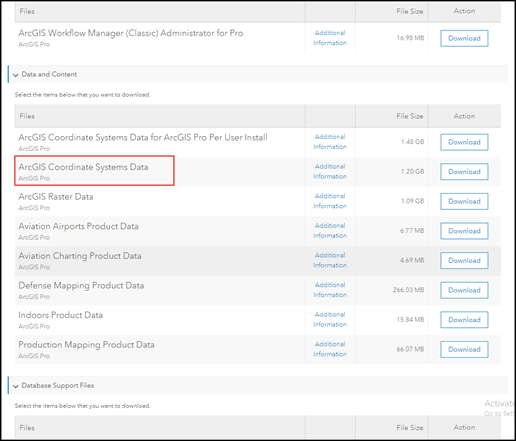
- ダウンロードした実行ファイルを実行し、画面の指示に従って ArcGIS Coordinate Systems Data をインストールします。
- [ProjectZ] ツールをダウンロードし、ArcGIS Pro に追加します。
- GitHub の Esri/collector-tools に移動します。
- [コード] をクリックして [ZIP のダウンロード] をクリックします。
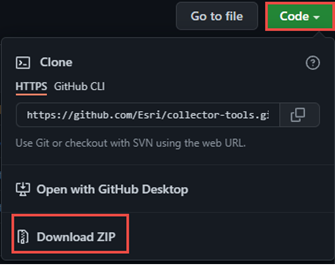
- ZIP ファイルをデスクトップに抽出します。
- ArcGIS Pro で、[ArcGIS Pro] リボンの [挿入] タブをクリックします。
- [ツールボックス] → [ツールボックスの追加] の順にクリックします。
- ZIP ファイルから抽出した [CollectorUtils_Pro] ツールを選択し、[OK] をクリックします。 ZIP ファイルをデスクトップに抽出した場合、ツールのデフォルトの場所は次のフォルダー パスになります。
collector-tools-master > CollectorUtils > pro > CollectorUtils_Pro
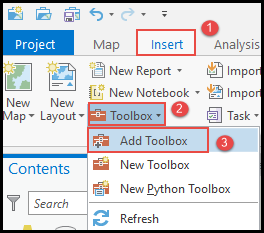
- GPS で使用されている座標系を特定し、同じ座標系を適用します。 この記事で使用されている例は、米国の VRS (Virtual Reference Stations) 方式で、水平座標値および垂直座標値は両方とも NAD 1983 (2011) を使用しています。 ProjectZ ツールを使用して、属性をジオメトリに変換します。
- ArcGIS Pro で [解析] → [ツール] に移動します。
- [ジオプロセシング] ウィンドウで、ProjectZ ツールを検索します。
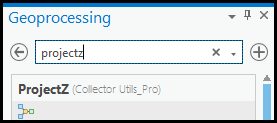
- [パラメーター] の [入力フィーチャ] でレイヤーを指定します。
- (X、Y、Z 値の) [入力座標系] で [座標系の選択]
 をクリックし、[現在の XY] と [現在の Z] の両方で [NAD 1983 (2011)] を選択します。
をクリックし、[現在の XY] と [現在の Z] の両方で [NAD 1983 (2011)] を選択します。
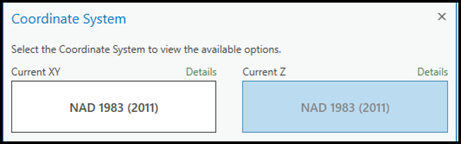
- X 座標値、Y 座標値、および Z 座標値に目的の属性を指定します。
- [出力座標系] で [座標系の選択]
 をクリックし、[現在の XY] に [NAD 1983 (2011)]、[現在の Z] に [NAVD 1988] を選択して [実行] をクリックします。
をクリックし、[現在の XY] に [NAD 1983 (2011)]、[現在の Z] に [NAVD 1988] を選択して [実行] をクリックします。
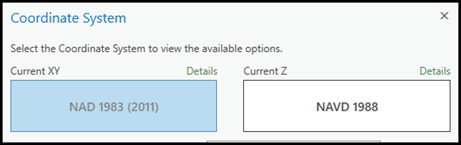
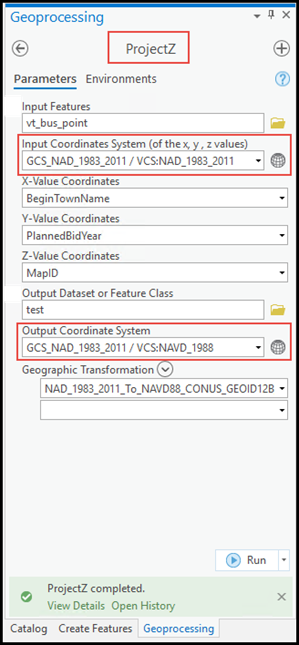
- 同じ XY 座標系を使用して、新しいフィーチャクラスを NAVD 1988 から NAVD88 (高さ) (ftUS) に変換します。
注意: NAVD 1988 から NAVD88 (高さ) (ftUS) への変換は、[投影変換 (Project)] ツールを使用して手動で行う必要があります。
- ArcGIS Pro で [解析] → [ツール] に移動します。
- [ジオプロセシング] ウィンドウで [投影変換 (Project)] ツールを検索します。
- [パラメーター] の [入力フィーチャ] で、ステップ 3f から変換されたフィーチャ レイヤーを選択します。
- [出力データセット、またはフィーチャクラス] で、目的の名前を選択します。
- [出力座標系] で、同じ水平座標 ([現在の XY] に [NAD 1983 (2011)]、[現在の Z] に [NAVD88 (高さ) (ftUS)]) を使用します。
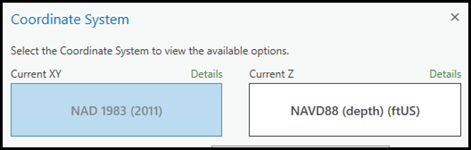
- [実行] をクリックします。
![[パラメーター] で [座標系] を選択](https://s3-us-west-2.amazonaws.com/ist-app-support-files/000026499/00N39000003LL2C-0EM5x000002Y6RP.png)
記事 ID: 000026499
ArcGIS エキスパートのサポートを受ける
今すぐチャットを開始

